Hur man upptäcker svaga lösenord med Google Chrome
Annan Användbar Guide / / August 04, 2021
Annonser
Om du är på någon webbplats och det kräver att du loggar in för att använda måste du ange ett lösenord för ditt konto. Dina lösenord måste vara starka. Som du ofta ser kommer en fråga att nämna om ditt lösenord är starkt eller svagt när du skapar ett konto. Starkt betyder att det ska vara unikt. Hur gör du det unikt nu? Du gör det genom att använda en blandning av specialtecken, versaler och små alfabet i lösenordet. Men finns det ett sätt att upptäcka ett svagt lösenord på vilken webbplats som helst.?
I den här guiden har jag förklarat hur man använder Chrome-webbläsaren för att ta reda på om du använder ett svagt lösenord. Du måste installera Chrome Canary för att veta det. Även om du i den senaste versionen av Chrome-webbläsaren får förslag från Chrome om att använda ett unikt lösenord när du skapar ett konto. Om du har något gammalt konto på någon webbplats kan du kontrollera lösenordet och ändra det om det inte verkar vara tillräckligt starkt.

Problem med svagt lösenord
När du använder någon webbplats och använder ett svagt lösenord är det alltid känsligt för hackare. Det finns hackare överallt och det kommer att vara mycket lätt för dem att överträffa ditt konto. Då vet vi alla vad som följer. Datastöld, PC-kapning, ransomware och vad som helst. Så att ha ett unikt lösenord kommer att spara dig från problem.
Annonser
Det är inte det att ha ett starkt lösenord kommer att göra din online-närvaro oövervinnlig. Du har fortfarande chansen att bli hackad men chanserna blir mycket låga.
Upptäck svagt lösenord i Chrome
- Börja med att ladda ner och installera Chrome Canary

- Sedan i Chrome-adressfältstypen Chrome: // flaggor
- Nu skriver du helt enkelt i sökkonsolen svag
- I matchande resultat nedan ser du dessa två alternativ: Kontroll av svag lösenord och säkerhetskontroll för svaga lösenord
- Aktivera båda dessa funktioner genom att klicka på Standard > välj Aktiverad från den lilla rullgardinsmenyn

- Stäng nu och starta om webbläsaren genom att klicka på Starta om du ser längst ned till höger.
- Gå till inställningar och navigera till Säkerhetskontroll
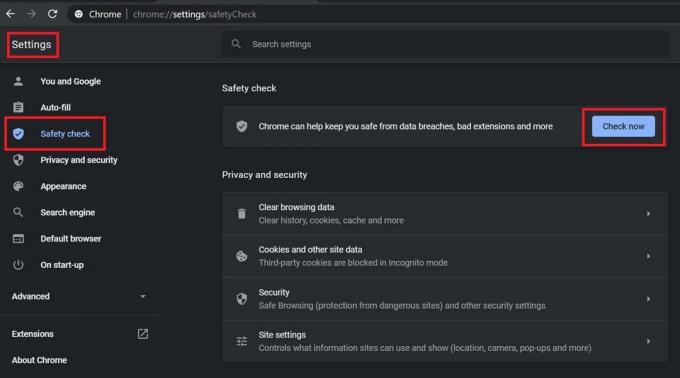
- Klicka sedan Kolla nu
Detta initierar en säkerhetskontroll och upptäcker svaga lösenord om du har ställt in några. Du kan se på skärmdumpen nedan att när du kör kontrollen finns inga komprometterade lösenord i min Chrome-webbläsare.
Mina förslag för att ha ett starkt lösenord
Ha alltid ett unikt lösenord. Använd inte ett namn eller någon fras som någon i hackingsbranschen lätt kan gissa. Upprepa aldrig dina lösenord. Den som du använder på webbplatsen 'a', använd den inte på webbplatsen 'b'. Ett annat säkert sätt att logga in på dina konton på de olika webbplatserna är genom att följa 2 Factor Authentication. Vi har många guider som täcker 2FA för oberoende webbplatser och appar. Du kan kolla in det.
Hur som helst, så är det sättet att upptäcka svaga lösenord som du har ställt in på olika webbplatser som du använder med Chrome-webbläsaren. Det är ganska enkelt, så prova det.
Fler guider,
- Så här stänger du av aviseringar från Google Chrome
- Så här ställer du in Google Chrome som standardwebbläsare i iOS 14
- Varför måste du rensa webbläsningsdata i Chrome
- En guide för att se de sparade lösenorden i Chrome-webbläsaren
- Logga ut från Chrome-webbläsaren: Så här fixar du
- Komplett lista över alla Google Chrome-tangentbordsgenvägar för Windows och macOS
Swayam är en professionell teknisk bloggare med magisterexamen i datorprogram och har också erfarenhet av Android-utveckling. Han är en stark beundrare av Stock Android OS, förutom teknisk bloggning, han älskar att spela, resa och spela / undervisa gitarr.



![Hur man går in i återställningsläge på Leagoo Z5C [lager och anpassad]](/f/65d958afb389cec2b2f6592274c6bd77.jpg?width=288&height=384)